iphone怎么系统更新 iphone怎么升级到最新系统
更新时间:2023-12-12 12:04:23作者:xiaoliu
在当今科技发展迅猛的时代,苹果iPhone成为了人们生活中不可或缺的一部分,为了保持其良好的性能和功能,定期进行系统更新和升级变得至关重要。究竟该如何进行iPhone系统更新和升级呢?在本文中我们将为大家介绍一些简单易行的方法,帮助您轻松实现iPhone系统的最新更新。无论是为了获得更好的用户体验,还是为了修复系统中的一些问题,这些方法都能帮助您保持iPhone系统的最新状态。让我们一起来看看吧!
具体方法:
1.iphone怎么系统更新方法如下:
在iPhone手机上面进行更新,首先打开iPhone设置进入到里面。
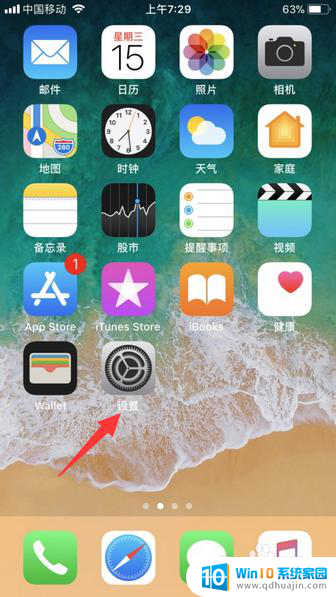
2.接着在设置页面中,打开通用。
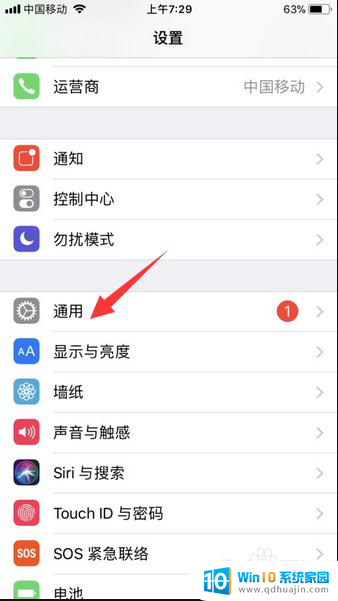
3.之后在通用页面选项,点击软件更新这一选项进入到里面。
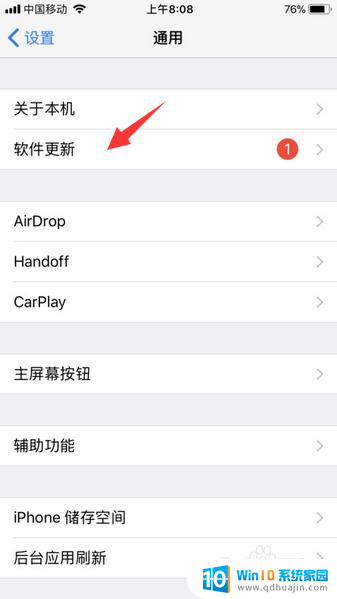
4.进入以后系统就会自动检测iPhone系统更新提示,当有出现iPhone系统更新时。点击下载与安装按钮,即可自动更新iPhone手机系统。
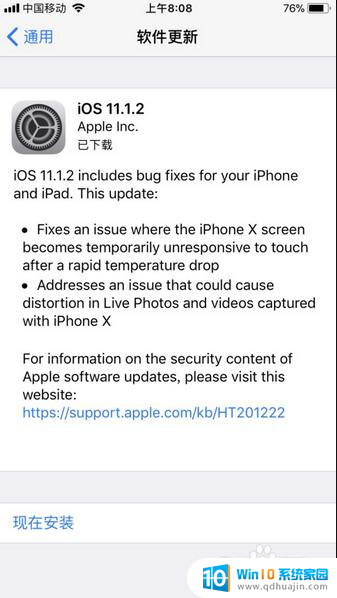
5.除了上诉方法,我们还可以通过使用苹果iTunes软件来更新iPhone手机系统。具体升级步骤如下:
将iPhone手机连接至电脑上面,打开苹果iTunes软件。
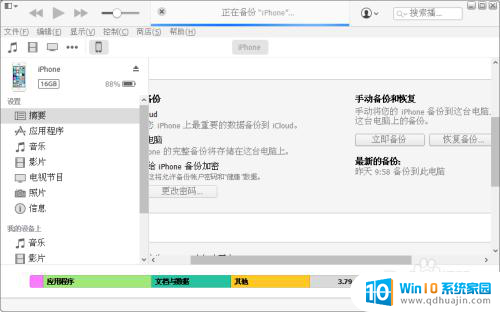
6.之后在iTunes软件界面中就会自动检测iPhone系统更新提示,我们直接点击下载并且更新即可。注意在下载与更新时,不要乱动以避免更新系统失败。
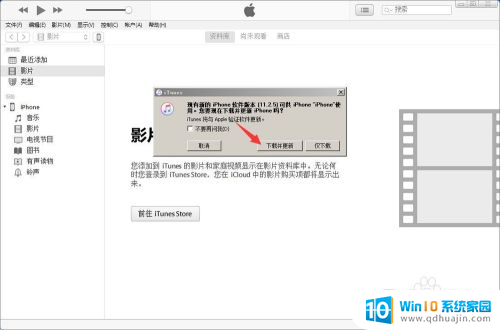
以上就是iPhone系统更新的全部内容,有需要的用户可以根据以上步骤进行操作,希望对大家有所帮助。
iphone怎么系统更新 iphone怎么升级到最新系统相关教程
热门推荐
电脑教程推荐
win10系统推荐
- 1 萝卜家园ghost win10 64位家庭版镜像下载v2023.04
- 2 技术员联盟ghost win10 32位旗舰安装版下载v2023.04
- 3 深度技术ghost win10 64位官方免激活版下载v2023.04
- 4 番茄花园ghost win10 32位稳定安全版本下载v2023.04
- 5 戴尔笔记本ghost win10 64位原版精简版下载v2023.04
- 6 深度极速ghost win10 64位永久激活正式版下载v2023.04
- 7 惠普笔记本ghost win10 64位稳定家庭版下载v2023.04
- 8 电脑公司ghost win10 32位稳定原版下载v2023.04
- 9 番茄花园ghost win10 64位官方正式版下载v2023.04
- 10 风林火山ghost win10 64位免费专业版下载v2023.04